Sukurkite „BitLocker“ disko šifravimo nuorodą sistemoje „Windows 10“.
Jei naudojate BitLocker, jums gali būti naudinga sukurti specialų nuorodą, kad vienu spustelėjimu būtų atidarytas disko šifravimo langas. Iš ten galėsite sustabdyti disko apsaugą, pakeisti disko atrakinimo būdą paleisties, sukurkite atsarginę atkūrimo rakto kopiją arba visiškai išjunkite „BitLocker“ vienam ar daugiau įdiegtų įrenginių diskai.
Skelbimas
„BitLocker“ pirmą kartą buvo pristatytas „Windows Vista“ ir vis dar egzistuoja „Windows 10“. Jis buvo įdiegtas tik „Windows“ ir neturi oficialaus palaikymo alternatyviose operacinėse sistemose. „BitLocker“ gali naudoti jūsų kompiuterio patikimos platformos modulį (TPM), kad saugotų savo šifravimo rakto paslaptis. Šiuolaikinėse „Windows“ versijose, pvz., „Windows 8.1“ ir „Windows 10“, „BitLocker“ palaiko aparatinės įrangos pagreitintą šifravimas, jei tenkinami tam tikri reikalavimai (diskas turi jį palaikyti, saugus įkrovimas turi būti įjungtas ir daugelis kitų reikalavimus). Be aparatinės įrangos šifravimo, „BitLocker“ pereina prie programinės įrangos šifravimo, todėl jūsų disko našumas sumažėja.

Norėdami sukurti „BitLocker“ disko šifravimo nuorodą sistemoje „Windows 10“., atlikite šiuos veiksmus.
Dešiniuoju pelės mygtuku spustelėkite tuščią vietą darbalaukyje. Kontekstiniame meniu pasirinkite New - Shortcut (žr. ekrano kopiją).

Spartaus klavišo paskirties laukelyje įveskite arba nukopijuokite ir įklijuokite:
explorer.exe apvalkalas{D9EF8727-CAC2-4e60-809E-86F80A666C91}

Komanda yra speciali ActiveX apvalkalo komanda. Tokių komandų sąrašą galite rasti čia:
CLSID (GUID) apvalkalo vietų sąrašas sistemoje „Windows 10“.
Kaip sparčiojo klavišo pavadinimą naudokite eilutę „BitLocker disko šifravimas“ be kabučių. Tiesą sakant, galite naudoti bet kokį pavadinimą.

Baigę spustelėkite mygtuką Baigti.
Dabar dešiniuoju pelės mygtuku spustelėkite sukurtą nuorodą ir pasirinkite Ypatybės.
Jei norite, skirtuke Spartusis klavišas galite nurodyti naują piktogramą. Galite naudoti piktogramą iš failo %windir%\System32\fvecpl.dll.

Spustelėkite Gerai, kad pritaikytumėte piktogramą, tada spustelėkite Gerai, kad uždarytumėte nuorodos ypatybių dialogo langą.
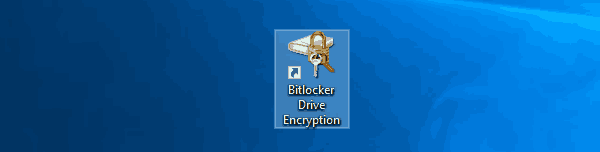
Dabar galite perkelti šį spartųjį klavišą į bet kurią patogią vietą, prisekite jį prie užduočių juostos arba pradžios,pridėti prie visų programų arba pridėti prie greitojo paleidimo (žr., kaip įgalinti greitąjį paleidimą). Tu taip pat gali priskirti visuotinį spartųjį klavišą į jūsų nuorodą.
